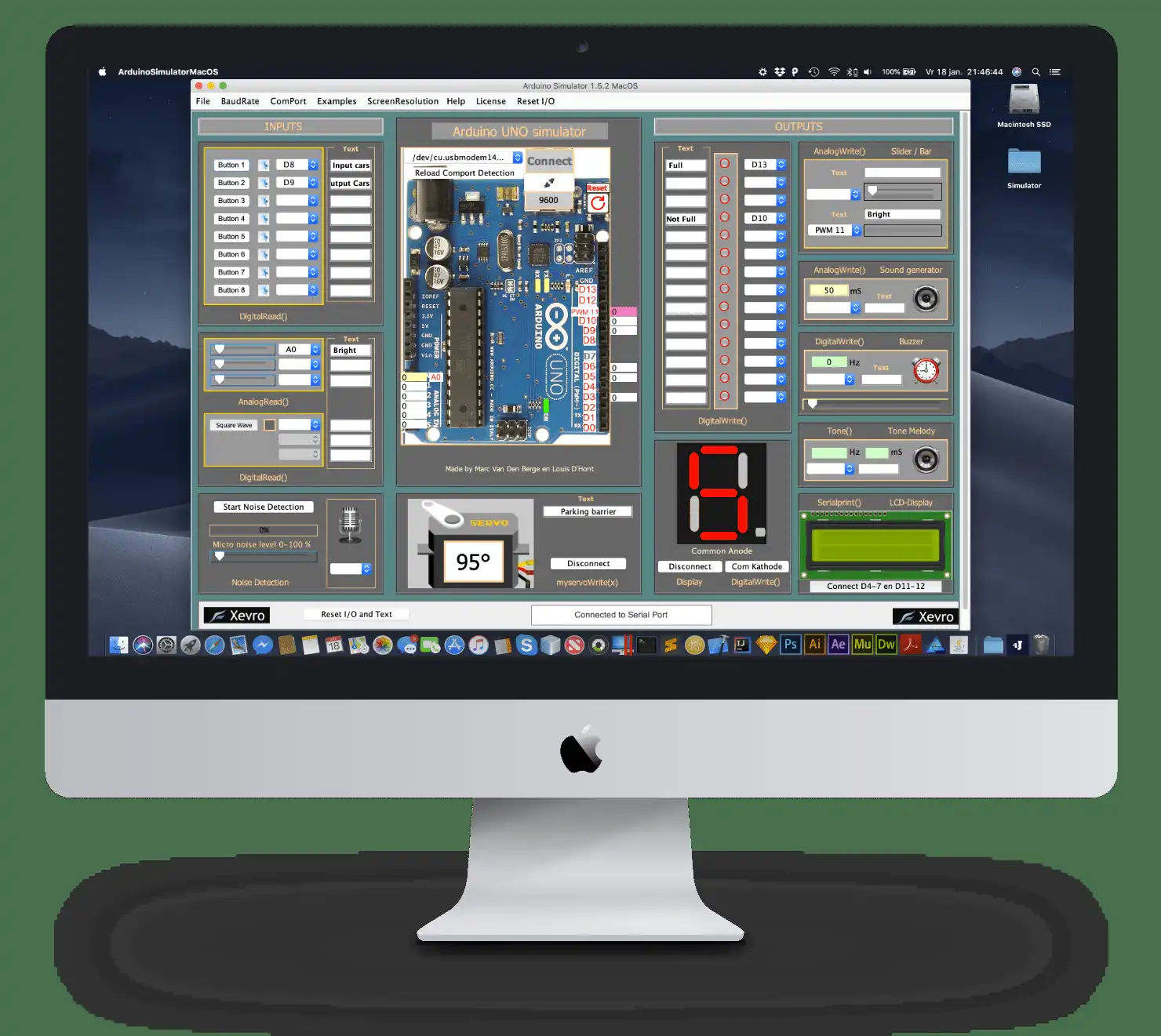This is the Windows app named Arduino IO Simulator 1.7 macOS whose latest release can be downloaded as ArduinoSimulatorMacOS.zip. It can be run online in the free hosting provider OnWorks for workstations.
Download and run online this app named Arduino IO Simulator 1.7 macOS with OnWorks for free.
Follow these instructions in order to run this app:
- 1. Downloaded this application in your PC.
- 2. Enter in our file manager https://www.onworks.net/myfiles.php?username=XXXXX with the username that you want.
- 3. Upload this application in such filemanager.
- 4. Start any OS OnWorks online emulator from this website, but better Windows online emulator.
- 5. From the OnWorks Windows OS you have just started, goto our file manager https://www.onworks.net/myfiles.php?username=XXXXX with the username that you want.
- 6. Download the application and install it.
- 7. Download Wine from your Linux distributions software repositories. Once installed, you can then double-click the app to run them with Wine. You can also try PlayOnLinux, a fancy interface over Wine that will help you install popular Windows programs and games.
Wine is a way to run Windows software on Linux, but with no Windows required. Wine is an open-source Windows compatibility layer that can run Windows programs directly on any Linux desktop. Essentially, Wine is trying to re-implement enough of Windows from scratch so that it can run all those Windows applications without actually needing Windows.
SCREENSHOTS
Ad
Arduino IO Simulator 1.7 macOS
DESCRIPTION
You bought an Arduino, What now?
This Arduino Simulator is different from all the other simulators. If you don’t have components like sensors, LEDs..., then this program will simulate the components for you. You need a real Arduino board for testing your programs with your computer.
The Simulator has a lot of components that are required to test your projects.
The Arduino Simulator has been drastically changed the way you use a simulator. By communicating with the Arduino board we can simulate your IO on your screen.
Free license key: FLEAK-4VBAA-TDZ4E-A3LKC-FX9HR
Support page: https://xevro.be/support/index.html
Click on the activate button after adding the license key.
Features
- LEDS (14)
- Sliders
- Buttons
- Square wave generator
- Tone melody
- 7-segment display
- Servo
- LCD-Display
- Support 5 languages
- Arduino board viewer
- Work with real IO while simulating IO
Audience
Developers
User interface
Java Swing
Programming Language
Java
This is an application that can also be fetched from https://sourceforge.net/projects/arduino-io-simulator-macos/. It has been hosted in OnWorks in order to be run online in an easiest way from one of our free Operative Systems.